Di Asha Nayak
L'Xbox di Microsoft è un eccezionale dispositivo di gioco. L'esperienza complessiva di una grafica brillante e chiara, un'incredibile qualità del suono unita alle vibrazioni del controller nei momenti importanti conferiscono ai giochi una qualità quasi realistica. Al giorno d'oggi i motori di gioco sembrano essere vicini a replicare l'esperienza visiva della vita reale. Il controller è un'unità ben progettata che aiuta durante il gioco con la sua vibrazione per consentire un'esperienza ricca durante il gioco. La funzione di vibrazione tuttavia non piace ad alcune persone. Fortunatamente, puoi disattivare la funzione di vibrazione sul controller se non ti piace e in seguito attivarla come richiesto.
Disattivazione della vibrazione sul controller Xbox per Xbox Series S e Xbox Series X
Passaggio 1: premere il Pulsante Xbox sul tuo controller.

Passaggio 2: nel menu visualizzato, premere il tasto Pulsante Rb sul controller per navigare Profilo e sistema scheda. Selezionare Impostazioni dalle opzioni di menu di profili e sistema.
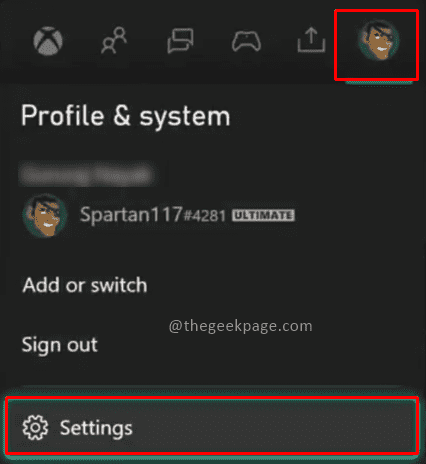
Passaggio 3: nell'impostazione vai a Dispositivo e connessioni e seleziona Accessori.
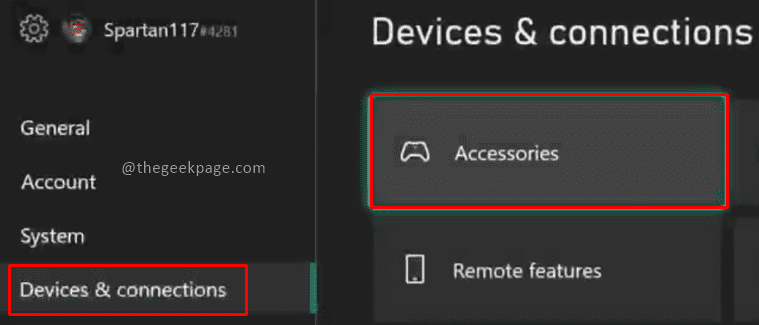
Nota: questa pagina mostrerà tutti i controller collegati alla tua Xbox Series S o X.
Passaggio 4: ora fai clic su Configura per modificare le impostazioni del controller.
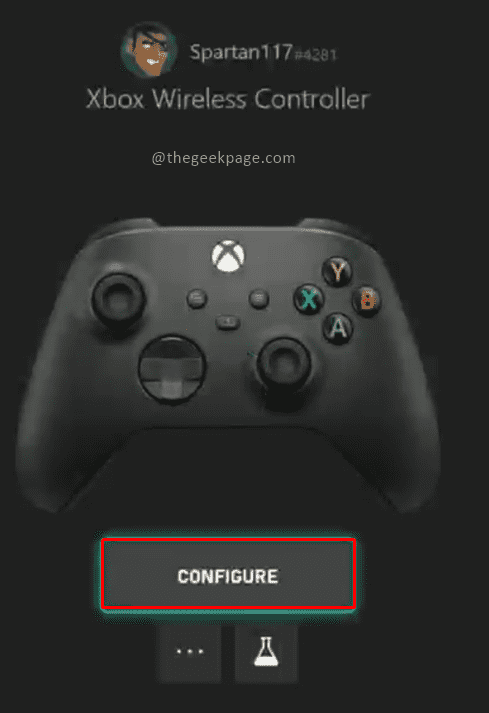
Nota: Se hai configurato profili diversi, verranno elencati qui. È possibile selezionare il profilo in cui si desidera disattivare la vibrazione nel controller e procedere con esso. Di default ci sarà il Profilo 1. Lo stiamo usando.
Passaggio 5: in Configura, fare clic su Pulsante Modifica.
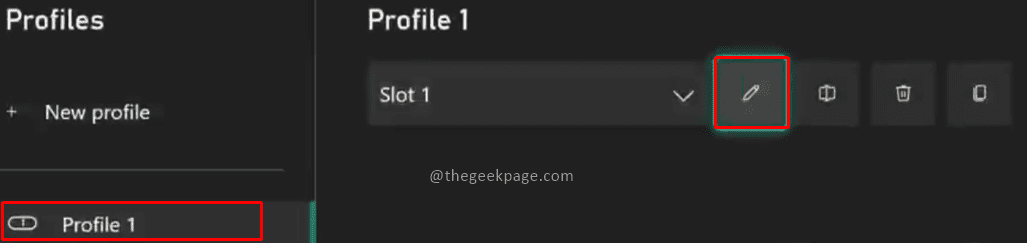
Passaggio 6: scorri verso il basso e disabilita la casella di controllo per Attiva la vibrazione.

Nota: Nel caso in cui desideri attivare la funzione di vibrazione, dovrai accedere alla stessa pagina e abilitare la casella di controllo per Attiva Vibrazione.
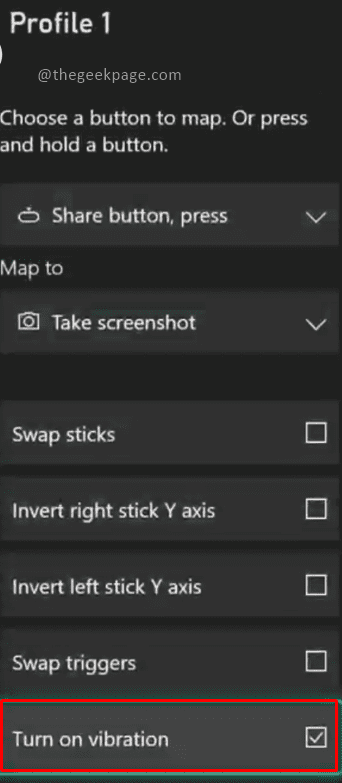
Questa funzione rimuoverà la vibrazione sul tuo controller permettendoti di goderti i tuoi giochi liberamente. Facci sapere nella sezione commenti se ti piace giocare con la vibrazione attivata o disattivata. Buon gioco!!


